Configuración y administración de la presencia personalizada
Nota
La información sobre la disponibilidad de funciones es la siguiente.
| Dynamics 365 Contact Center - insertado | Dynamics 365 Contact Center—independiente | Dynamics 365 Customer Service |
|---|---|---|
| Sí | Sí | Sí |
El estado de presencia indica la disponibilidad de un agente para aceptar elementos de trabajo. El estado de presencia consta de dos elementos:
Estado base: el estado de presencia base que indica el estado de un agente. El sistema de distribución del trabajo distribuye los elementos de trabajo a los agentes de acuerdo con los estados base que seleccione como presencias permitidas en el momento de crear una secuencia de trabajo. Los estados base son los siguientes:
- Disponibles
- Ocupado
- Ocupado: no molestar
- Ausente
- Desconectado
Puede seleccionar los estados base solo en Presencias permitidas cuando está creando una secuencia de trabajo.
Texto de presencia: El texto que está asociado a un estado base específico. Este es el texto que está visible para los agentes.
Debe especificar una presencia predeterminada para agentes que se establecerá cuando inicien sesión para trabajar. Si no se define una presencia predeterminada, la aplicación establecerá "Disponible" como predeterminado.
Estados de presencia listos para usar
Plataforma omnicanal para Customer Service proporciona los siguientes estados listos para usar:
- Disponible
- Ausente
- Ocupado
- Ocupado: no molestar
- Inactivas
- Sin conexión
La presencia inactiva no está disponible para la selección manual por parte de los agentes; si la función de notificaciones perdidas está habilitada, el estado del agente cambiará a inactivo cuando los agentes no respondan a la notificación de solicitud de conversación entrante.
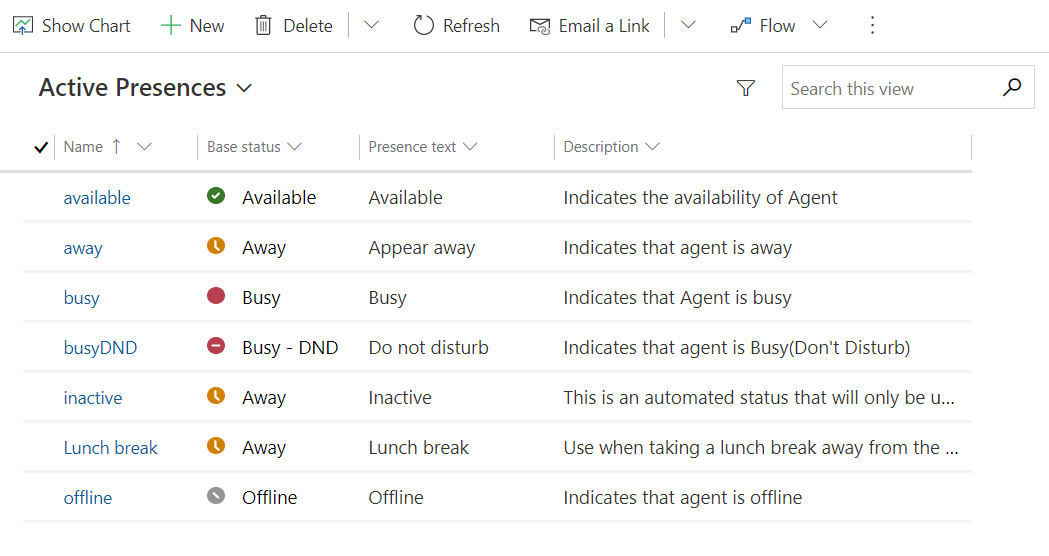
Nota
No puede editar ni eliminar estos estados base y de presencia listos para usar.
Crear el estado personalizado de presencia
Además de los estados de presencia listos para usar, los administradores pueden configurar estados de presencia personalizados para agentes que deben asignarse a las presencias base. Por ejemplo, si los agentes del equipo desean asistir a una formación, puede crear un estado de presencia personalizado Ausente – En formación . Cuando asigne una presencia personalizada a una presencia base, asegúrese de que las configuraciones sean lógicamente viables. Por ejemplo, si asigna una presencia personalizada disponible al estado base fuera de línea, la aplicación la tratará como fuera de línea mientras el efecto visual esté disponible.
En el mapa del sitio del centro de administración de Customer Service o del centro de administración del centro de contacto, seleccione Productividad en Experiencia del agente.
Seleccione Administrar para Presencia personalizada.
En la barra de comandos, seleccione Nuevo para crear un registro de presencia.
En la pestaña Resumen, especifique la siguiente información:
- Nombre: Escriba el nombre del estado de presencia personalizado.
- Texto de presencia: Introduzca el texto de presencia que se debe asociar a la nueva entidad personalizada.
- Estado base: Seleccione el estado base más aplicable de la lista.
- Descripción: Escriba una breve descripción del registro de presencia personalizado.
Seleccione Guardar.
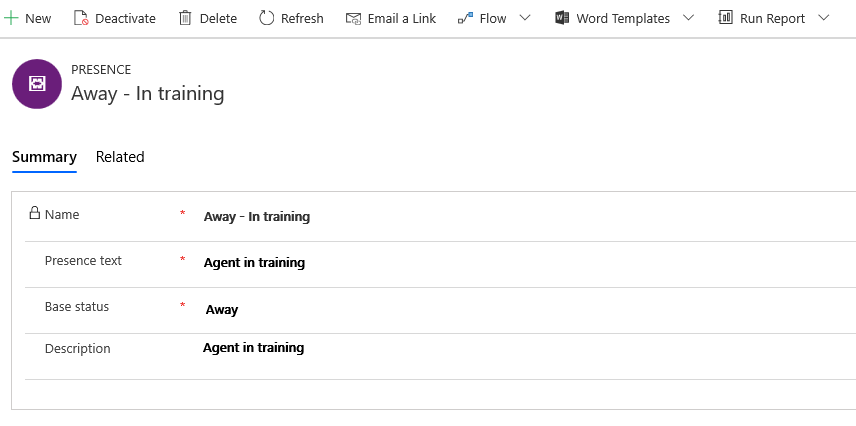
Consulte también
Administrar presencia en la Plataforma omnicanal para Customer Service
Administrar usuarios en Plataforma omnicanal para Customer Service
Comprender y crear secuencias de trabajo
Información general del enrutamiento unificado
API de presencia
La presencia del usuario no se está cargando